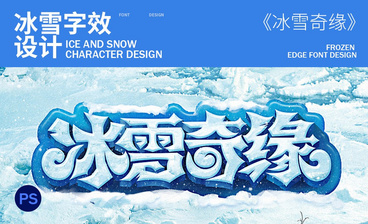详情
图文教程
训练营推荐
2543人学过
难度:中级拔高
软件:AI(CC2018)、PS(CC2018)
站酷头部人气设计师,拥有28万粉丝,坚持做原创字体10余年,掀起了汉字字体设计新风潮的字体设计师、品牌设计师 、字体帮创始人、字体设计课程优秀讲师;畅销书《自由字在》作者,创作多款字库作品:《刘兵克曦冉体》、《站酷快乐体》、《站酷文艺体》等。新浪微博:刘兵克。
课程综合评分:9.9分